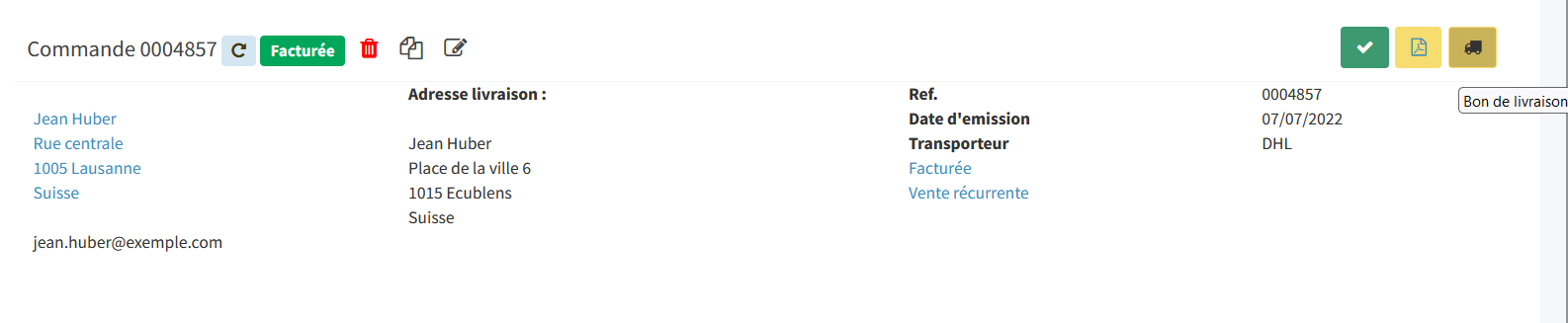Dans le menu navigation, aller à « Mon activité », puis «Commandes »
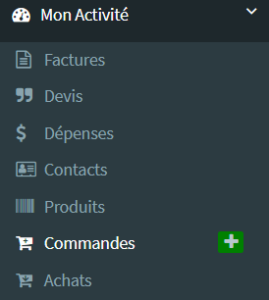
Cliquer sur « Nouvelle commande » en haut à droite de la page
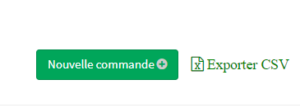
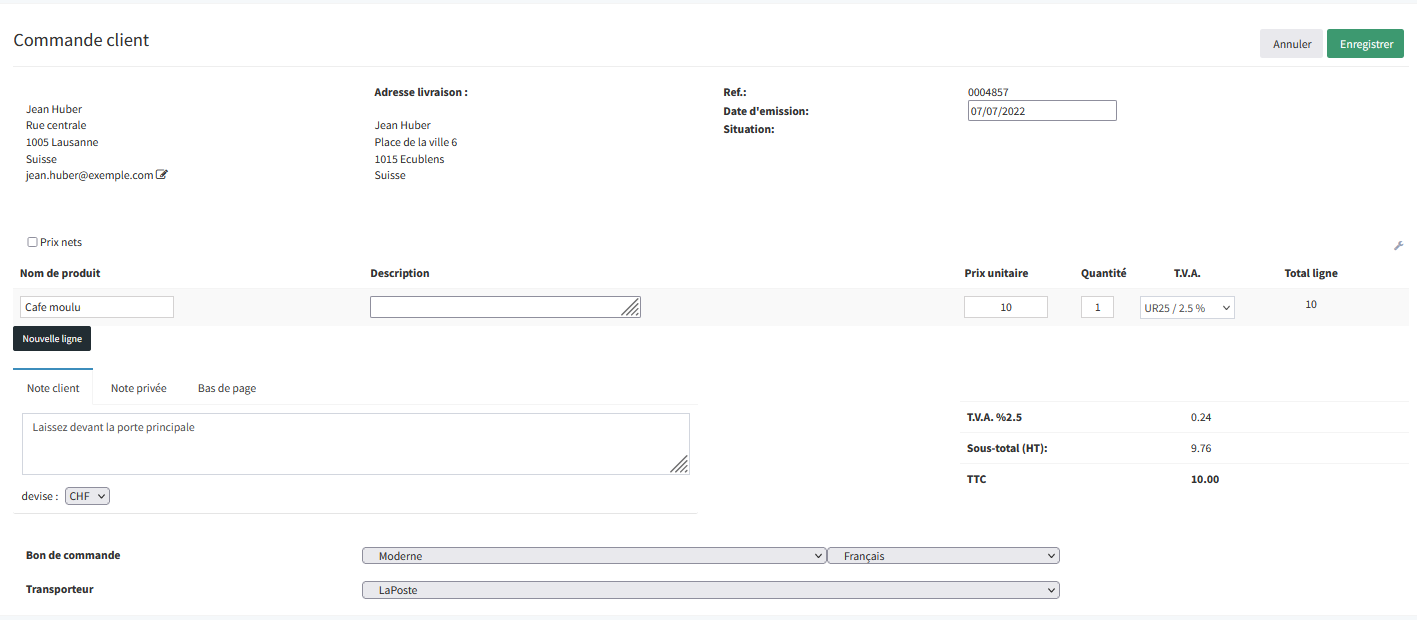
Dans le menu navigation, aller à « Mon activité », puis «Achats »
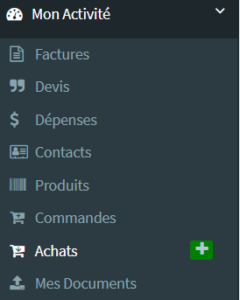
Dans le menu navigation, aller à « Mon activité », puis «Produits »
Cliquer sur « Nouveau produit » en haut à droite de la page.
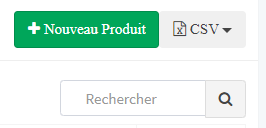
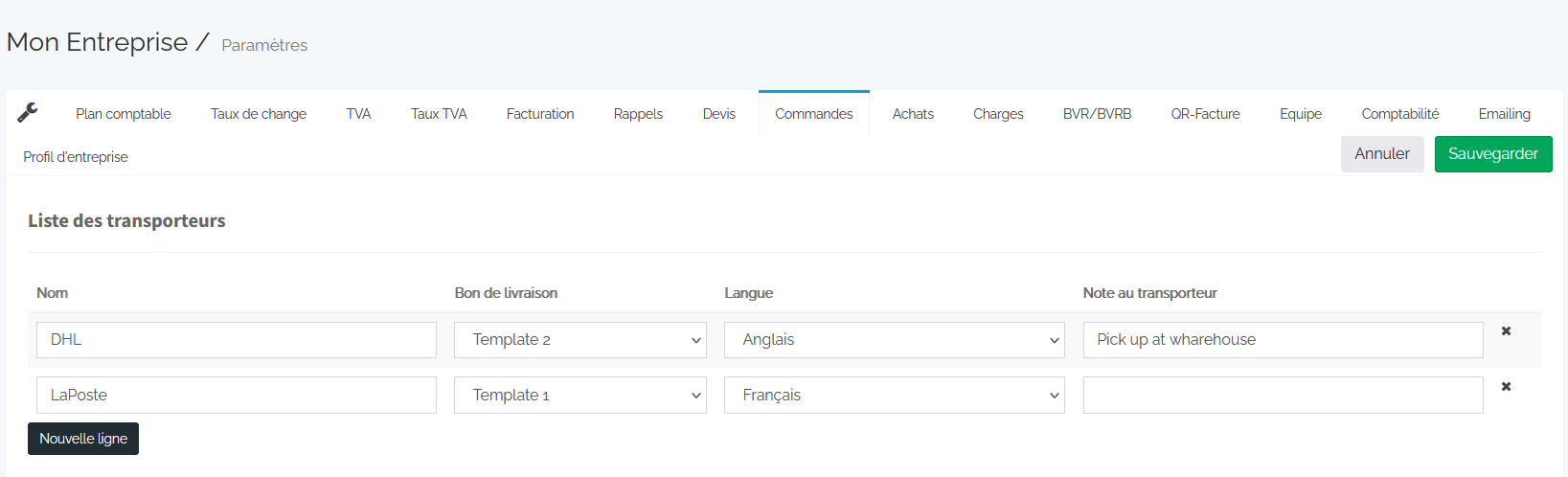
Ensuite, lorsque vous ajoutez une commande, vous pouvez choisir le transporteur et le bon de livraison correspondant sera généré.
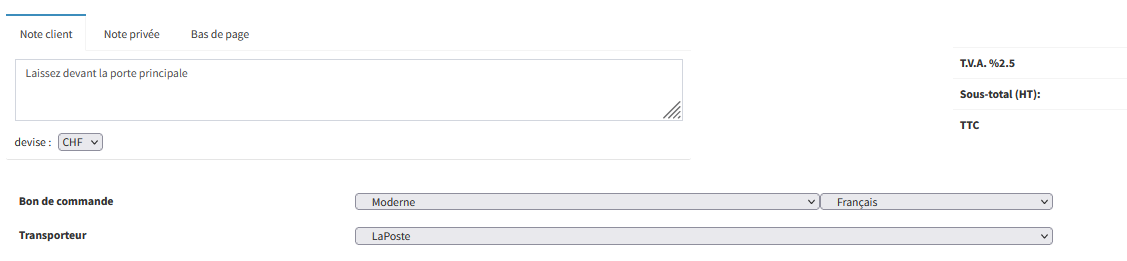
Pour voir le bon de livraison d’une commande, appuyez sur le bouton jaune avec le logo « camion »